谁说Mac不能玩游戏?
有了CrossOver,你也能在Mac上玩《黑神话:悟空》《荒野大镖客2》《CS2》《艾尔登法环》等热门游戏啦
-
系统清理+兼容软件套装
-
CrossOver 永久版
-
双人畅玩套装
Mac 爽玩 3A 游戏大作!点我看体验视频

发布时间:2022-01-04 13: 55: 49
品牌型号:华硕天选
系统:Windows10
软件版本:iMazing 2
iMazing是一款多功能的iOS设备电脑管理软件,在Windows系统和Mac系统上均支持使用,可同时配对连接多部iOS设备进行数据备份与恢复。通过iMazing管理软件,用户可完成iPhone备份照片到电脑,iPhone备份照片到新iPhone等操作。
一、iPhone备份照片到电脑
1、点击iMazing的“照片”功能,可查看配对连接的iPhone的相册内容,如图1。在该界面中,可以放大查阅照片、可播放相册视频、查看照片拍摄信息。
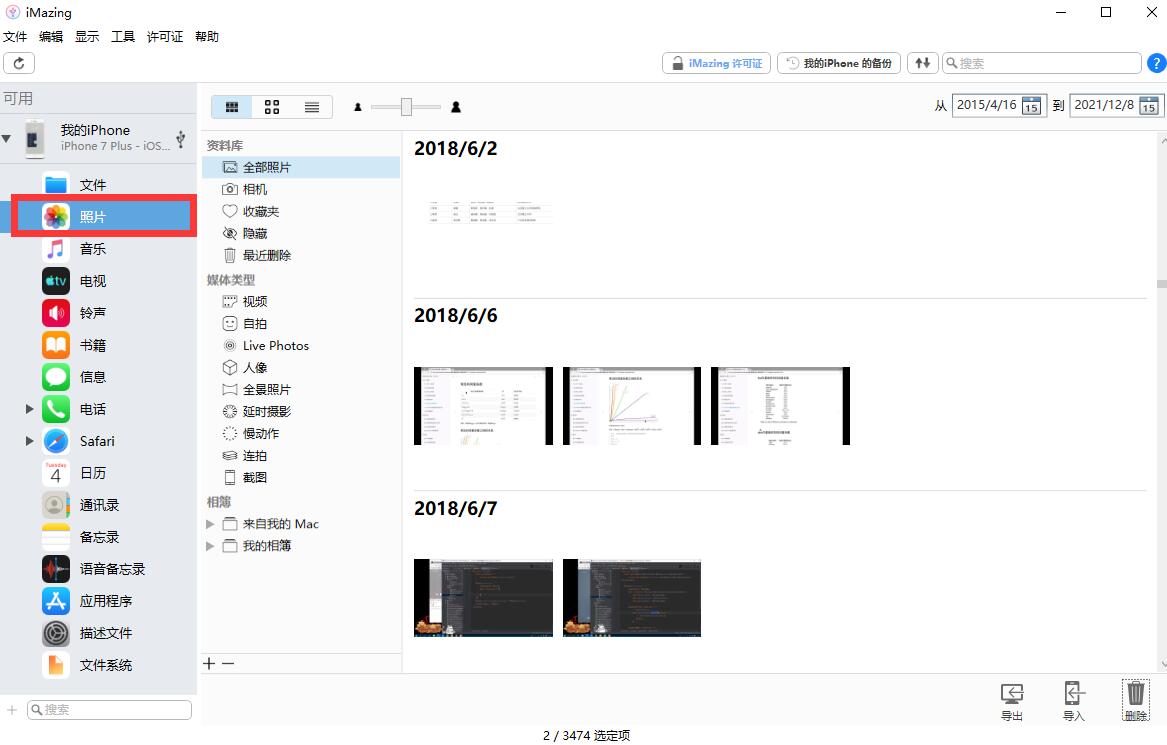
2、选择要备份到电脑的照片,如下图选中的“2018/6/6”的三张照片,随后点击“导出”按钮。
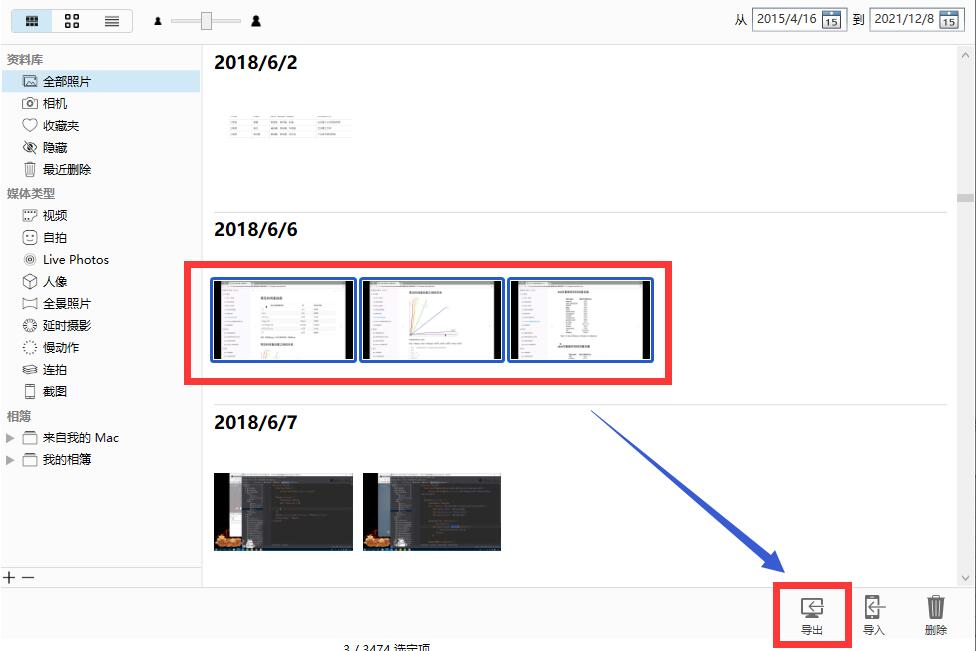
3、在导出设置窗口中,确认导出的项目总数是否正确,并设置要导出的文件夹名称命名方案、导出的图片是否转换为JPEG、导出的图片质量、是否使用照片原始文件名等内容。
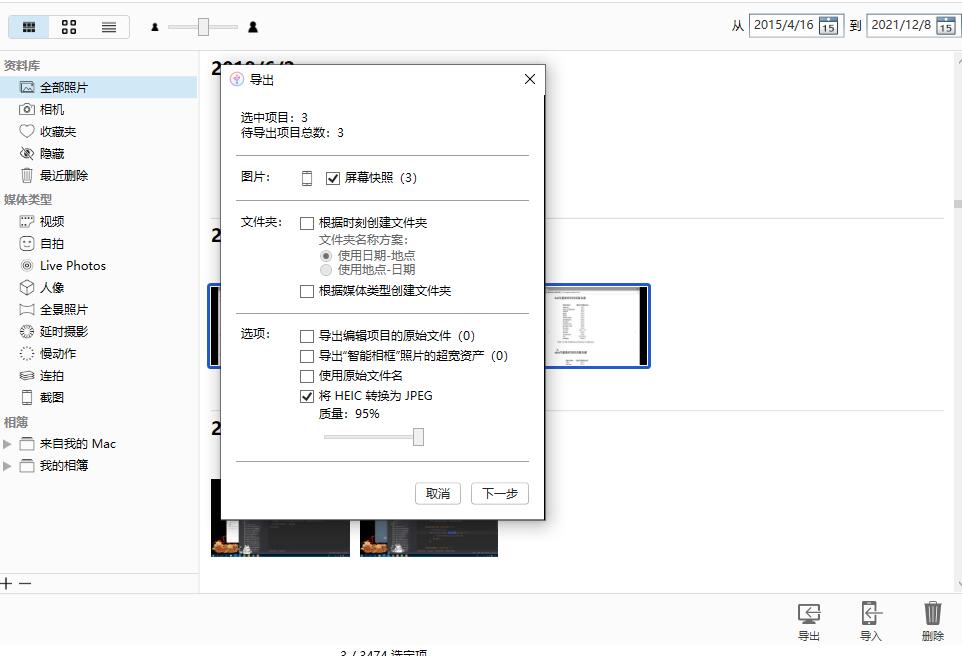
4、点击“下一步”,在浏览文件夹窗口中,选择导出照片的位置路径,单击“确定”开始照片备份导出。
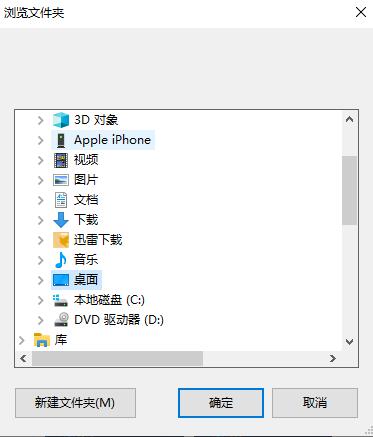
5、开始照片备份导出以后,在iMazing右上角会出现导出的进度显示,当出现下图“成功处理”提示后,表示选中照片全部备份导出完成。
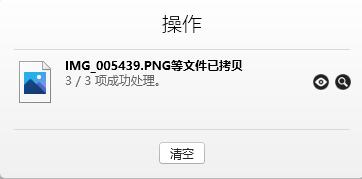
二、iPhone备份照片到新iPhone
1、iPhone备份照片到新的iPhone上,可以直接使用iMazing的快速传输功能,快速传输这些备份的照片。
将iMazing与新手机进行配对,然后点击iMazing界面的“快速传输”按钮,进入下图的快速传输界面中。
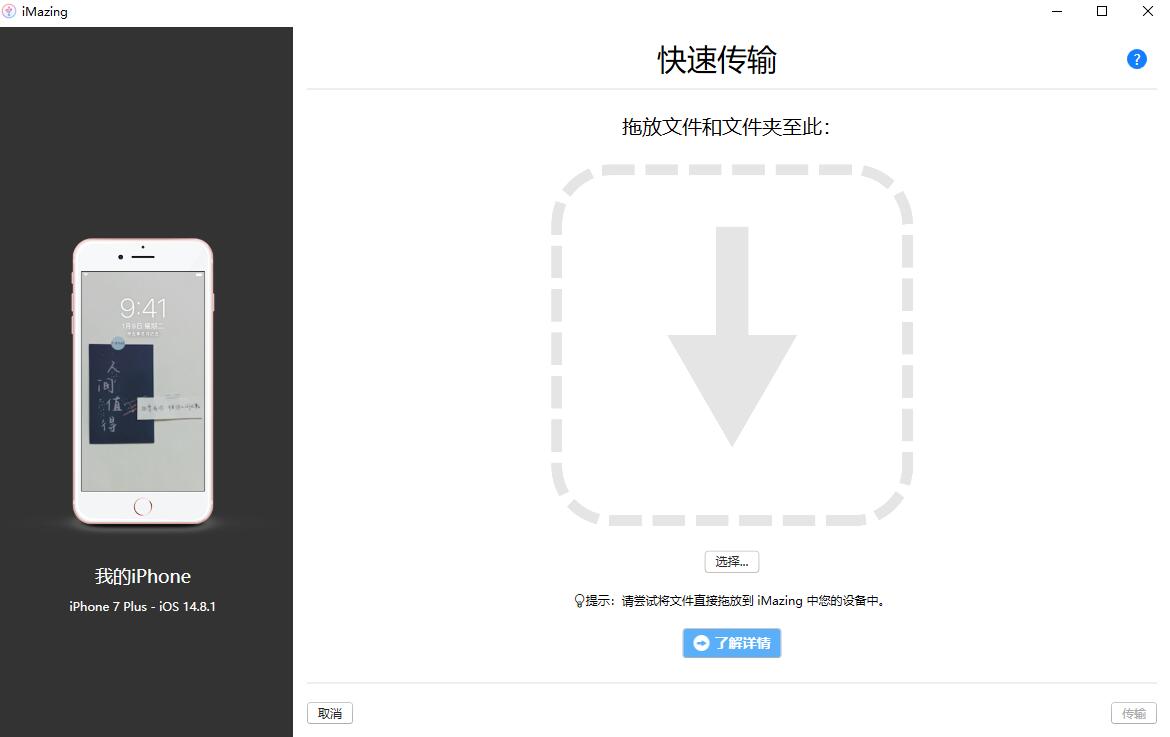
2、直接选中电脑上备份好的图片,拖动到快速传输页面上,利用iMazing软件自动识别照片可传输的目标应用,结果见图7,成功识别出“照片”应用程序。
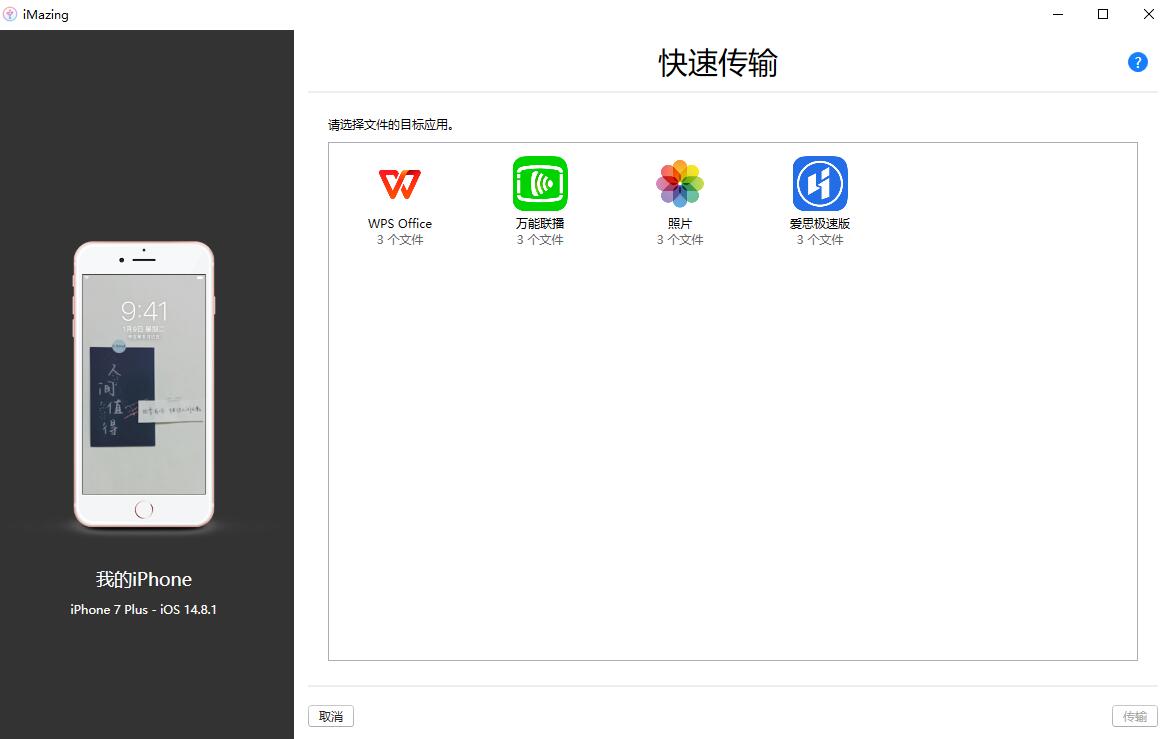
3、选择照片应用,点击右下角“传输”按钮,此时iMazing会自动创建一个新相册用于存放这些照片,大家需要对这个新相册进行命名。单击“好”以后即可正式开始照片传输到新iPhone上。
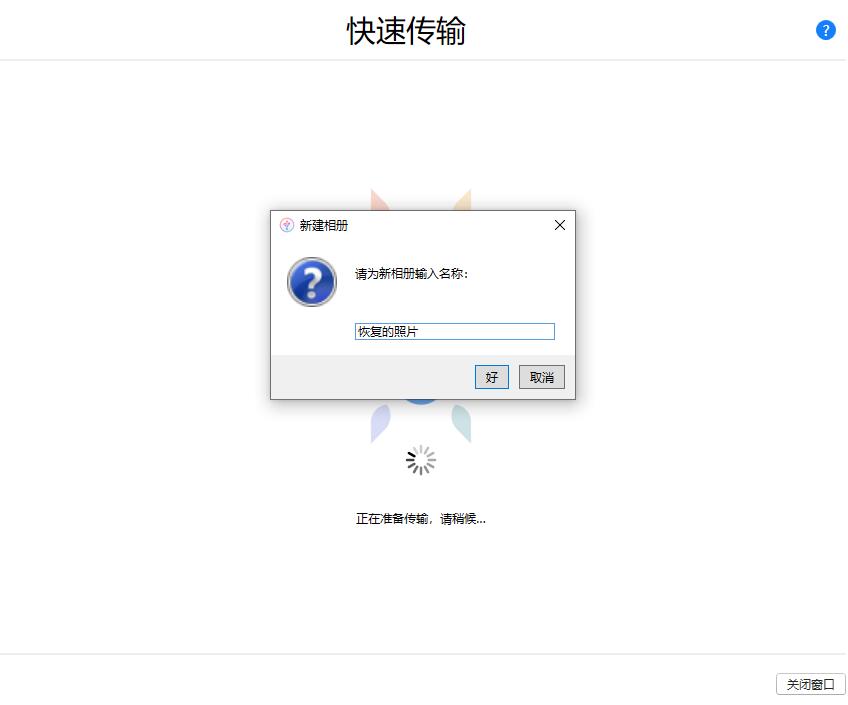
有了iMazing管理软件以后,iPhone备份照片到电脑,iPhone备份照片到新iPhone,实际操作就是这么简单。通过iMazing的照片导出和快速传输功能,轻松完成照片的备份与新手机的照片恢复。
作者署名:包纸
展开阅读全文
︾